Het gebeurt vaak wanneer u een film- of videobestand van internet downloadt en het blijkt in WMV-indeling te zijn. WMV is een populair videobestandsformaat op basis van Windows Media-compressie. Het is dus erg populair bij veel op Windows gebaseerde services en u kunt het gemakkelijk downloaden. Als je nu geen WMV-bestandsspeler hebt, zal het niet gemakkelijk werken. Het enige dat u ziet, is dat de bestandsextensie niet wordt ondersteund. Dus als u meer wilt weten over WMV-bestanden en hoe u WMV-bestanden opent in Windows 10, dan is dat eenvoudig. Het enige dat u nodig hebt, is een compatibele WMV-speler, net als de Windows-mediaspeler!
Zonder een compatibele plaat kunt u de video-inhoudsbestanden in WMV-formaat niet zien. Maar maak je geen zorgen, er zijn tal van manieren waarop je WMV-bestanden op je Windows 10-machine kunt uitvoeren. Er zijn ook veel spelers, zoals VLC-spelers voor Windows, die de meeste videobestandsindelingen kunnen uitvoeren, inclusief WMV-indeling. Laten we het nu hebben over het WMV-formaat en wat er zo speciaal aan is.
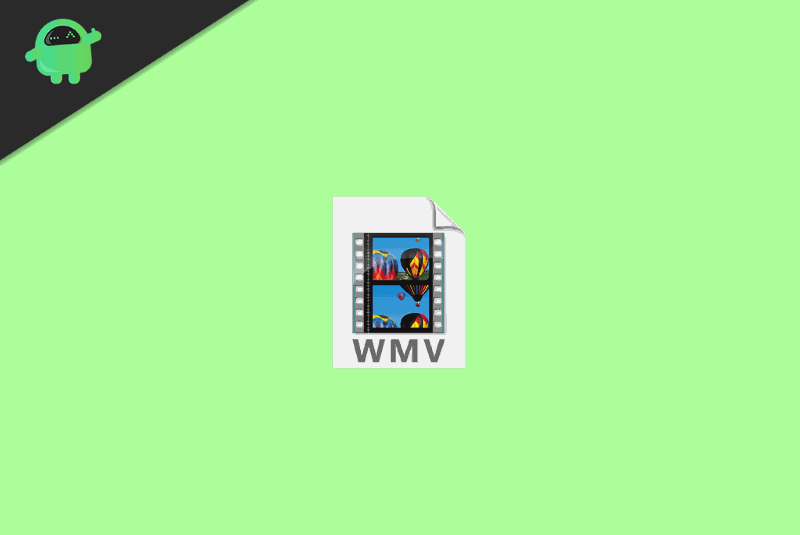
Wat is WMV-bestandsindeling?
WMV (Windows Media Video) is een set mediacodecs (WMV, WMV Screen en WMV Image). Het is ontwikkeld door Microsoft en maakt deel uit van het Windows Media-framework. Het zit meestal in het ASF-containerformaat van Microsoft.
Codecs: Codecs zijn een aaneenschakeling van codering en decodering van RAW-mediabestanden. RAW-video-/audiobestanden die zijn gemaakt door videocamera’s en dergelijke apparaten hebben een grotere bestandsgrootte. Dus opslag en overdracht van dergelijke bestanden kost veel tijd, bandbreedte en moeite. Daarom werden codecs ontwikkeld om de gegevens te comprimeren. Gewoonlijk is een dergelijke compressie verliesgevend, d.w.z. sommige informatie kan verloren gaan tijdens het comprimeren van de bestanden. bijv. WMV, H.264, H.265 (HEVC), enz.
container: Container kapselt de zo gecomprimeerde videobestanden in en wordt gebruikt om ze over te dragen of op te slaan. Bijv.: .mp4, .WMV, .asf enz.
advertenties
Hoe WMV-bestanden openen in Windows 10?
Er zijn verschillende manieren om WMV-bestanden te openen in Windows 10.Ofwel kunt u een videospeler gebruiken om een codec van derden te installeren om het WMV-formaat te ondersteunen. De methoden staan hieronder:
1. Windows Media Player:
WMV-bestanden kunnen meestal op Windows worden afgespeeld met behulp van de meegeleverde Windows Media Player. Klik met de rechtermuisknop op het.WMV-bestand dat u wilt openen en selecteer Openen met > Windows Media Player om er doorheen te spelen.

Als u Windows Media Player niet op uw pc kunt vinden, moet u dit inschakelen door naar “Windows-functies in- of uitschakelen” te gaan.
advertenties

Klik op start en zoek naar “Windows-functies” en selecteer “Windows-onderdelen in-of uitschakelen” Schakel Windows Media Player in onder Mediafuncties.
2. VLC-mediaspeler:
VLC is een gratis en open-source videospeler die beschikbaar is op veel platforms zoals Windows, Android, Linux. Deze gratis maar krachtige speler kan bijna elk videoformaat / codec afspelen, inclusief WMV-bestanden op Windows 10 pc.
advertenties
Advertentie
Nadat u VLC op uw pc hebt geïnstalleerd. klik met de rechtermuisknop op het bestand en selecteer Openen met > VLC mediaspeler.

3. Converteer de codec naar andere formaten:
Als u problemen ondervindt met WMV-bestanden, kunt u deze converteren naar de door u gewenste codecs met behulp van elke gratis of betaalde Video Converter Utility. U kunt ook de VLC-mediaspeler gebruiken om bestanden te converteren en op te slaan.
Conclusie
Het is gek dat videobestanden in vele formaten beschikbaar zijn, waaronder MP4, MKX, MPEG & WMV. Omdat deze niet allemaal compatibel zijn met alle Windows-systemen, moet je een speciale codec of WMV-bestandsspeler voor Windows 10 downloaden. Maar daarna zullen alle bestanden van een dergelijk formaat gemakkelijk kunnen worden uitgevoerd. Zorg er dus voor dat u de bovenstaande methoden volgt en alle WMV-bestanden eenvoudig uitvoert. Als u die bestanden nog steeds niet kunt uitvoeren, zijn deze bestanden waarschijnlijk beschadigd. In een dergelijk scenario kunt u ze gewoon opnieuw downloaden.












